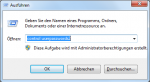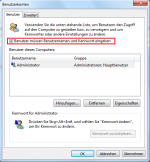Benutzerkonto: Unterschied zwischen den Versionen
Aus hilfe.wubis.de
(→Wichtig) |
(→Wichtig) |
||
| (21 dazwischenliegende Versionen von 2 Benutzern werden nicht angezeigt) | |||
| Zeile 12: | Zeile 12: | ||
In der Standardeinstellung des Referenz-Images wird direkt auf das Administratorkonto | In der Standardeinstellung des Referenz-Images wird direkt auf das Administratorkonto | ||
„durchgebootet“, ohne ein Passwort abzufragen. Wenn zusätzliche | „durchgebootet“, ohne ein Passwort abzufragen. Wenn zusätzliche | ||
| − | Benutzerkonten angelegt werden sollen, muss diese Einstellung zunächst | + | Benutzerkonten angelegt werden sollen, muss diese Einstellung zunächst geändert werden. |
| − | geändert werden | + | |
| − | + | ||
| − | + | ||
| − | + | ||
| − | + | ||
| + | |||
| + | <div style="clear:both;"> | ||
[[File:benutzerkonto_01.png|left|150px|Ausführen control userpasswords2]] | [[File:benutzerkonto_01.png|left|150px|Ausführen control userpasswords2]] | ||
| + | Dazu gibt man in das Dialogfeld »Ausführen« (erreichbar über die Tastenkombination Windowstaste + R ) den Befehl »control userpasswords2« ein und bestätigt mit »OK«. | ||
| + | </div> | ||
| + | |||
| + | |||
| + | |||
| + | <div style="clear:both;"> | ||
[[File:benutzerkonto_02.png|left|150px|Haken muss gesetzt werden]] | [[File:benutzerkonto_02.png|left|150px|Haken muss gesetzt werden]] | ||
| + | In dem sich nun öffnenden Fenster aktiviert man die Checkbox vor der Zeile »Benutzer müssen Benutzernamen und Kennwort eingeben« und bestätigt ebenfalls mit »OK«. | ||
| + | </div> | ||
Aktuelle Version vom 15. März 2016, 14:30 Uhr
Benutzerkonten verwalten
Die Benutzerkontenverwaltung befindet sich unter [ Start -> Systemsteuerung > Benutzerkonten ]. Unter „Anderes Konto verwalten“ kann man bestehende Konten bearbeiten oder neue Benutzerkonten erstellen. In Windows 7 wird zwischen drei Arten von Benutzerkonten unterschieden:
- Administrator: Administratoren können beliebige Änderungen am System vornehmen. Je nach Bedarf können Passwörter für Benutzerkonten vergeben werden.
- Standardbenutzer: Dieser Benutzer kann einen Großteil der Software verwenden und bestimmte Einstellungen der Benutzeroberflächevornehmen, solange dies keinen Einfluss auf andere Benutzer oder die Systemsicherheit hat.
- Gast: Das Gastkonto ist in der Standardeinstellung deaktiviert. Für Benutzer des PC‘s, die keinen Zugriff auf persönliche Dateien haben und keinerlei Einstellungen vornehmen sollen, kann es in der Benutzerkontenverwaltung aktiviert werden.
Wichtig
In der Standardeinstellung des Referenz-Images wird direkt auf das Administratorkonto „durchgebootet“, ohne ein Passwort abzufragen. Wenn zusätzliche Benutzerkonten angelegt werden sollen, muss diese Einstellung zunächst geändert werden.
Dazu gibt man in das Dialogfeld »Ausführen« (erreichbar über die Tastenkombination Windowstaste + R ) den Befehl »control userpasswords2« ein und bestätigt mit »OK«.